Pour ceux qui souhaitent utiliser Facebook Messenger directement sur leur bureau Linux, Caprine est une solution intéressante. Cette application tierce, axée sur la confidentialité, est compatible avec Linux, macOS et Windows. Elle reproduit fidèlement les fonctionnalités de Facebook Messenger disponibles sur d’autres plateformes, tout en offrant une interface utilisateur soignée et des options supplémentaires.
Installation de Caprine
Caprine est disponible pour la majorité des distributions Linux via AppImage, et un package est proposé pour les utilisateurs d’Ubuntu et Debian. L’installation se fait par le terminal, en exécutant les commandes spécifiques à votre distribution.
Pour Ubuntu et Debian
Les utilisateurs d’Ubuntu et Debian ont l’avantage de pouvoir installer Caprine à l’aide d’un package dédié. Bien que l’installation soit simple via le gestionnaire de paquets, il n’existe pas de PPA ou de source logicielle tierce pour assurer des mises à jour automatiques. Il est donc nécessaire de télécharger et d’installer manuellement chaque nouvelle version.
Pour installer la dernière version de Caprine sur Ubuntu ou Debian, commencez par télécharger le fichier DEB en utilisant la commande wget:
wget https://github.com/sindresorhus/caprine/releases/download/v2.16.0/caprine_2.16.0_amd64.deb
Une fois le téléchargement terminé, utilisez dpkg pour installer le package sur votre système:
sudo dpkg -i caprine_2.16.0_amd64.deb
L’utilisation de dpkg peut parfois engendrer des erreurs de dépendances. Pour résoudre ce problème, exécutez la commande suivante pour corriger les dépendances manquantes:
sudo apt install -f
Après la résolution des dépendances, Caprine devrait fonctionner sans problème.
Désinstallation de Caprine
Si vous souhaitez supprimer Caprine, utilisez le gestionnaire de paquets Apt ou Apt-get :
sudo apt remove caprine
ou
sudo apt-get remove caprine
Instructions pour AppImage
Pour les autres distributions Linux (Fedora, OpenSUSE, Arch Linux, Gentoo, etc.), l’installation se fait via AppImage, en l’absence de package natif. Bien que cela puisse paraître contraignant, Caprine créera un raccourci dans le menu de l’application, ce qui permettra de l’utiliser comme un programme normal.
Pour télécharger Caprine AppImage, créez un dossier dédié, puis téléchargez le fichier à l’intérieur avec wget:
mkdir -p ~/AppImage cd ~/AppImage wget https://github.com/sindresorhus/caprine/releases/download/v2.16.0/caprine-2.16.0-x86_64.AppImage
Ensuite, attribuez les permissions d’exécution au fichier AppImage, sinon Caprine ne pourra pas démarrer:
chmod +x caprine-2.16.0-x86_64.AppImage
Ouvrez ensuite votre gestionnaire de fichiers et accédez au dossier /home/utilisateur/AppImage/. Double-cliquez sur le fichier Caprine. Une invite vous demandera si vous souhaitez intégrer l’application, cliquez sur « Oui ».
Un raccourci « Caprine » sera ajouté au menu de l’application de votre bureau Linux.
Utilisation de Caprine
Caprine nécessite un accès à votre compte Facebook. Lors du premier lancement, entrez votre adresse e-mail et votre mot de passe Facebook, ou connectez-vous avec votre numéro de téléphone. L’application vous permettra d’accéder à Facebook Messenger sur votre bureau Linux, comme vous le feriez depuis votre téléphone ou votre navigateur.
Une fois connecté, Caprine affichera instantanément vos conversations Messenger. Sélectionnez une conversation pour commencer à discuter.
Masquer les Contacts
La version web de Facebook Messenger ne permet pas de masquer la barre latérale des contacts. Heureusement, Caprine offre cette possibilité via le raccourci clavier Ctrl + Maj + S.
Vous pouvez aussi masquer cette barre latérale en allant dans le menu « Afficher », puis en sélectionnant « Masquer la barre latérale ».
Mode Sombre
Le « Mode sombre » est une fonctionnalité très appréciable de Caprine, idéale pour utiliser Messenger tard dans la nuit. Ce mode rend l’interface plus agréable pour les yeux dans l’obscurité.
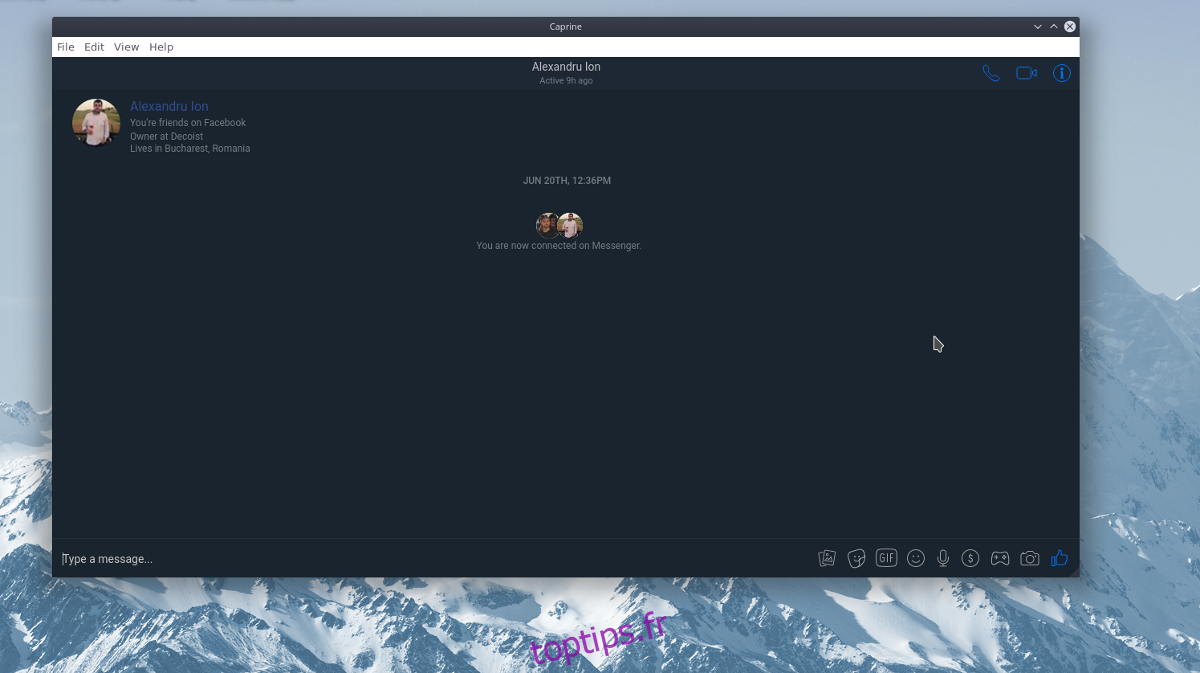
Pour activer le mode sombre, allez dans le menu « Affichage » et cliquez sur « Mode sombre ».
Démarrage Automatique
Caprine offre une expérience utilisateur native pour Linux, rendant les discussions Facebook plus fluides. Pour une meilleure expérience, vous pouvez configurer le démarrage automatique de l’application au démarrage de votre système.
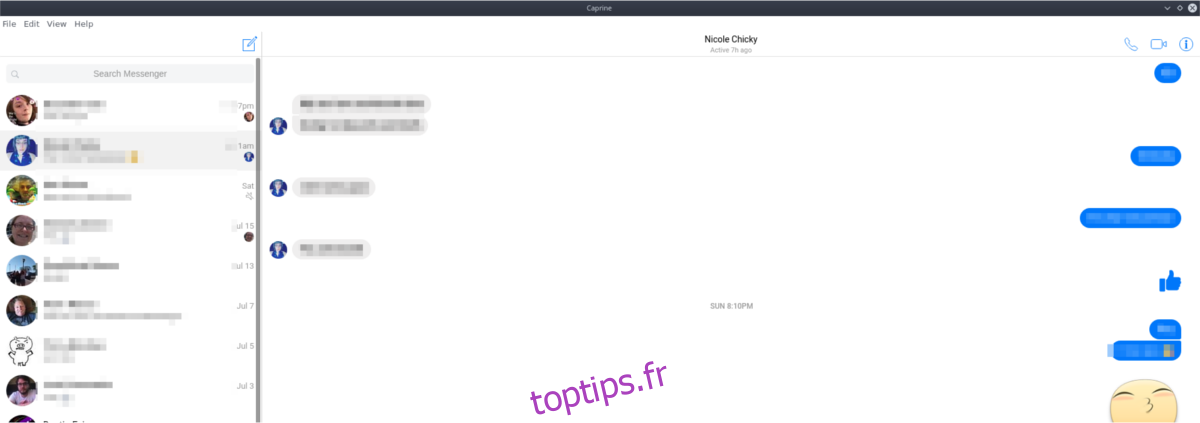
Pour activer le démarrage automatique, ouvrez un terminal et créez un dossier dédié, puis copiez-y l’entrée de démarrage:
mkdir -p ~/.config/autostart cp ~/.local/share/applications/appimagekit-caprine.desktop ~/.config/autostart
Pour désactiver le démarrage automatique, exécutez la commande suivante:
rm ~/.config/autostart/appimagekit-caprine.desktop